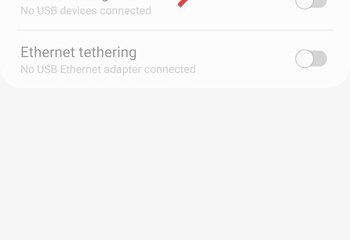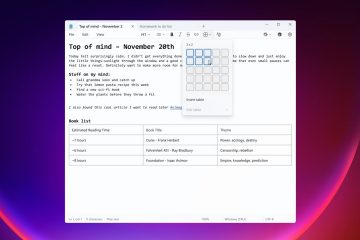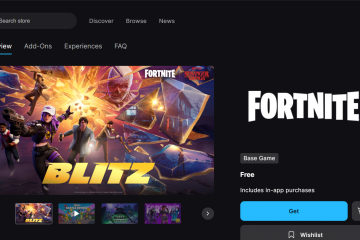Compreendendo o controle dos pais no YouTube
Com bilhões de usuários, o YouTube contém uma grande quantidade de conteúdo, mas nem tudo é adequado para crianças. Como o segundo site mais popular de 2022, o YouTube oferece maneiras de proteger e garantir a segurança das crianças ao navegar no site ou aplicativo. No entanto, o conteúdo impróprio ainda pode passar e atingir as crianças. É por isso que o controle dos pais é crucial para restringir o acesso das crianças a algum conteúdo do YouTube.
Neste artigo, você descobrirá várias maneiras de configurar o controle dos pais no YouTube.
Restrito Modo
Quando ativado, a configuração”Modo restrito”do YouTube filtra conteúdo adulto e impróprio. O modo restrito funcionará apenas no dispositivo ou navegador no qual está ativado. Há duas maneiras de usar esse tipo de controle dos pais. Se um pai e uma criança compartilham uma conta no YouTube, restringir o conteúdo em seu dispositivo não afetará o conteúdo que um pai assiste. Ou se a criança tiver sua própria conta, um pai pode restringir o conteúdo do YouTube em todos os dispositivos que seu filho possui.
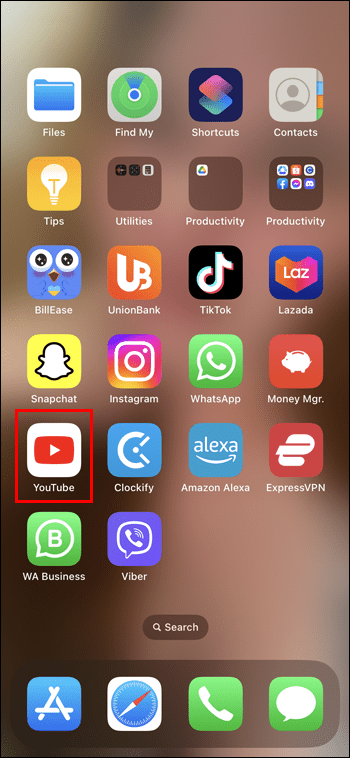
Você pode ativar o Modo restrito para seus filhos em um dispositivo móvel ou PC. Veja como ativá-lo usando um dispositivo móvel:
Abra o YouTube.
Clique na foto do perfil localizada no canto superior direito. Clique em”Configurações.”
Clique em”Configurações.”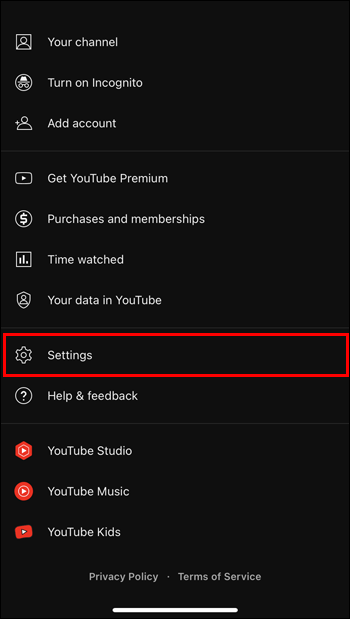 Clique em “Geral.”
Clique em “Geral.” Ative o”Modo restrito”.
Ative o”Modo restrito”.
A configuração ativada será aplicada apenas a esse dispositivo móvel, e o filtro não é 100% preciso. Siga estas etapas para ativar o Modo restrito no PC:
Na pesquisa do Google, digite “youtube.com.” Clique na foto do perfil no canto superior direito.
Clique na foto do perfil no canto superior direito.  Role para baixo e clique em “Restricted Mode: Off.”
Role para baixo e clique em “Restricted Mode: Off.” Ligue.
Ligue.
Uma coisa boa sobre esta opção é que o bloqueio do Modo restrito não permitirá que outra pessoa altere a configuração no navegador. Observe que o Modo restrito não é o mesmo que especificar conteúdo com restrição de idade. Somente criadores de conteúdo no YouTube podem selecionar esta opção ao enviar seus vídeos. O conteúdo com restrição de idade é adequado apenas para usuários com mais de 18 anos.
Contas supervisionadas
Para começar a configurar uma conta supervisionada, um pai deve criar uma conta do Google para seu filho, uma vez que crianças menores de 13 anos não podem gerenciar suas próprias contas. Um pai também precisa conectar a conta à conta recém-criada da criança. É assim que você pode fazer:
Clique em “Sim, continuar.”
Faça login com sua conta do Google. Configurar o controle dos pais para aplicativos Android. (Chrome, YouTube, Google Play etc.)
Configurar o controle dos pais para aplicativos Android. (Chrome, YouTube, Google Play etc.)
Se você escolher”Contas supervisionadas”como seu controle dos pais, poderá escolher entre três níveis de configurações de conteúdo.
Explorar
Explorar permite que as crianças assistam a conteúdo apropriado para crianças com mais de 9 anos de idade.
Explorar mais
Esta configuração permite conteúdo para crianças com mais de 13 anos anos de idade.
A maior parte do YouTube
Esta configuração permite que as crianças assistam à maioria dos vídeos do YouTube, exceto aqueles marcados para maiores de 18 anos. Ao usar contas supervisionadas, o conteúdo avaliado como impróprio também é restrito.
Esse tipo de controle dos pais também afetará os anúncios no YouTube. O aplicativo não exibirá anúncios relacionados às informações do perfil do usuário, mas com base no conteúdo que o usuário – neste caso, a criança – está assistindo. As contas supervisionadas também restringem diferentes recursos no YouTube, como transmissões ao vivo, comentários, compras no aplicativo, criação de um canal, upload de vídeos, postagens na comunidade etc.
YouTube Kids
YouTube Kids app é uma escolha muito boa quando se trata de proteger as crianças de conteúdo prejudicial. Este aplicativo fornece conteúdo para crianças que é divertido e educativo. O YouTube Kids é um aplicativo separado do YouTube e precisa ser baixado.
Como em qualquer conta supervisionada, os pais também precisam criar uma conta para o filho, conectá-la à conta própria e ajustar o configurações. Uma conta do YouTube Kids também oferece três níveis diferentes de conteúdo.
Pré-escolar
Como o nome sugere, este conteúdo educacional é destinado a crianças em idade pré-escolar, ou seja, crianças com menos de 4 anos.
Menores
Este conteúdo é ajustado para a idade das crianças nesta configuração, que é entre 5 e 8 anos.
Mais velhos
Conteúdo personalizado para crianças entre 9 e 12 anos.
Conteúdo aprovado
Esta é a última proteção do aplicativo YouTube Kids, que dá aos seus filhos acesso apenas a conteúdo aprovado pessoalmente. É assim que você configura:
Abra o YouTube Kids. Clique no ícone de cadeado localizado na parte inferior da tela.
Clique no ícone de cadeado localizado na parte inferior da tela. Conclua as instruções ou insira a senha, se tiver uma.
Conclua as instruções ou insira a senha, se tiver uma. Vá para “Configurações.”
Vá para “Configurações.” Selecione o perfil do seu filho.
Selecione o perfil do seu filho.
Clique em”Editar configurações”localizado na opção”Configurações de conteúdo”. Escolha”Somente conteúdo aprovado.”
Escolha”Somente conteúdo aprovado.” Clique em”Adicionar ou remover vídeos.”
Clique em”Adicionar ou remover vídeos.” Lá você pode adicionar todos os vídeos, canais ou coleções aprovados antes de pressionar o botão”Concluído”.
Lá você pode adicionar todos os vídeos, canais ou coleções aprovados antes de pressionar o botão”Concluído”.
Pesquisa segura
Pesquisa segura é uma opção do Google que muitas pessoas usam para filtrar resultados de pesquisa explícitos e impróprios. Para tornar o YouTube e o Google seguros para seu filho, essa configuração precisa estar ativada. Você pode ativá-lo por meio de um navegador ou dispositivo móvel.
Para o seu navegador da web, faça o seguinte:
Vá para families.google.com. Escolha o perfil do seu filho.
Escolha o perfil do seu filho. Toque em”Filtros na Pesquisa Google.”Ative a opção”Pesquisa segura”.
Toque em”Filtros na Pesquisa Google.”Ative a opção”Pesquisa segura”.
Siga estas etapas para ativar a”Pesquisa segura”opção em um dispositivo móvel:
Abra o aplicativo Family Link. Clique em”Visualizar”ao lado do nome do seu filho.
Clique em”Visualizar”ao lado do nome do seu filho. Clique em”Escolha as configurações.”Em seguida, clique em”Pesquisa do Google.”
Clique em”Escolha as configurações.”Em seguida, clique em”Pesquisa do Google.” Ative a opção”Pesquisa segura”.
Ative a opção”Pesquisa segura”.
Dispensar conteúdo
Outra opção para manter o feed do YouTube de seu filho livre de conteúdo nocivo é removê-lo ou ignorá-lo. Dessa forma, você pode ditar qual conteúdo específico eles podem ver. Você deve atualizar o feed deles a cada poucos meses para evitar que vídeos inapropriados apareçam.
Para descartar o conteúdo, faça o seguinte:
Abra o YouTube ou o YouTube Kids. Role para ver os vídeos recomendados.
Role para ver os vídeos recomendados. Para dispensar um vídeo, clique nos três pontos ou na opção”Mais”ao lado do vídeo.
Para dispensar um vídeo, clique nos três pontos ou na opção”Mais”ao lado do vídeo. Clique em”Não tenho interesse”para remover esse vídeo de ser recomendado novamente. Para excluir canais, clique na opção”Bloquear.”
Clique em”Não tenho interesse”para remover esse vídeo de ser recomendado novamente. Para excluir canais, clique na opção”Bloquear.”
Bloqueio e compartilhamento de conteúdo
O YouTube permite que você personalize o conteúdo de seu filho de acordo com suas preferências, o que é uma boa maneira de evitar vídeos nocivos. Você pode fazer isso bloqueando e compartilhando conteúdo com seu filho. Usando sua conta principal, você pode bloquear o conteúdo que considera inapropriado ou até mesmo um canal inteiro. Esse conteúdo não será exibido no YouTube nem no YouTube Kids. Você também pode usar a conta do seu filho no YouTube Kids e bloquear o conteúdo lá. Ao bloquear um canal, todos os vídeos carregados nesse mesmo canal serão bloqueados. Observe que conteúdo semelhante em canais diferentes ainda estará visível.
Compartilhar conteúdo também é uma ferramenta útil. Você pode compartilhar algo que considera educacional por meio da conta dos pais, e seu filho poderá assistir, mesmo que esse mesmo conteúdo não seja exibido na conta do YouTube Kids devido aos filtros.
Família Link App
Family Link é o serviço de controle parental do Google que permite que os pais definam os tempos de uso, aprovar ou reprovar aplicativos, restringir conteúdo e muito mais. Este serviço também ajuda a proteger a segurança do seu filho. Um pai pode visualizar e dar permissões para sites, bem como aplicativos baixados. A segurança da conta da criança também está disponível no Family Link. Você pode até excluir a conta se sentir que sua privacidade foi violada.
Uma das melhores características deste serviço é poder localizar seu filho (desde que ele esteja com o dispositivo). Se a criança sair de um determinado local, os pais serão notificados e alertados.
A comunicação é importante
Restringir o conteúdo em aplicativos como o YouTube é crucial quando se trata de proteger as crianças. Assistir a vídeos nocivos no YouTube pode afetar negativamente as crianças, por isso é importante comunicá-los sobre o que veem e quaisquer experiências negativas que possam ter tido em aplicativos como o YouTube.
Você já tentou usar o controle dos pais no YouTube? Qual deles funciona melhor para você? Informe-nos na seção de comentários abaixo.
Isenção de responsabilidade: algumas páginas deste site podem incluir um link de afiliado. Isso não afeta nosso editorial de forma alguma.